应用wavesurfer.js绘制音频波形图小白极速上手总结
一、简介
1.1 引
人生中第一份工作公司有语音识别业务,需要做一个web网页来整合语音引擎的标注结果和错误率等参数,并提供人工比对的语音标注功能(功能类似于TranscriberAG等),(博主有点话痨。。。适应适应,原谅我)
可以直接读第二行,简单来说,我用wavesurfer.js绘制波形,并提供语音标注的文本框进行音频标注,简易页面如下:
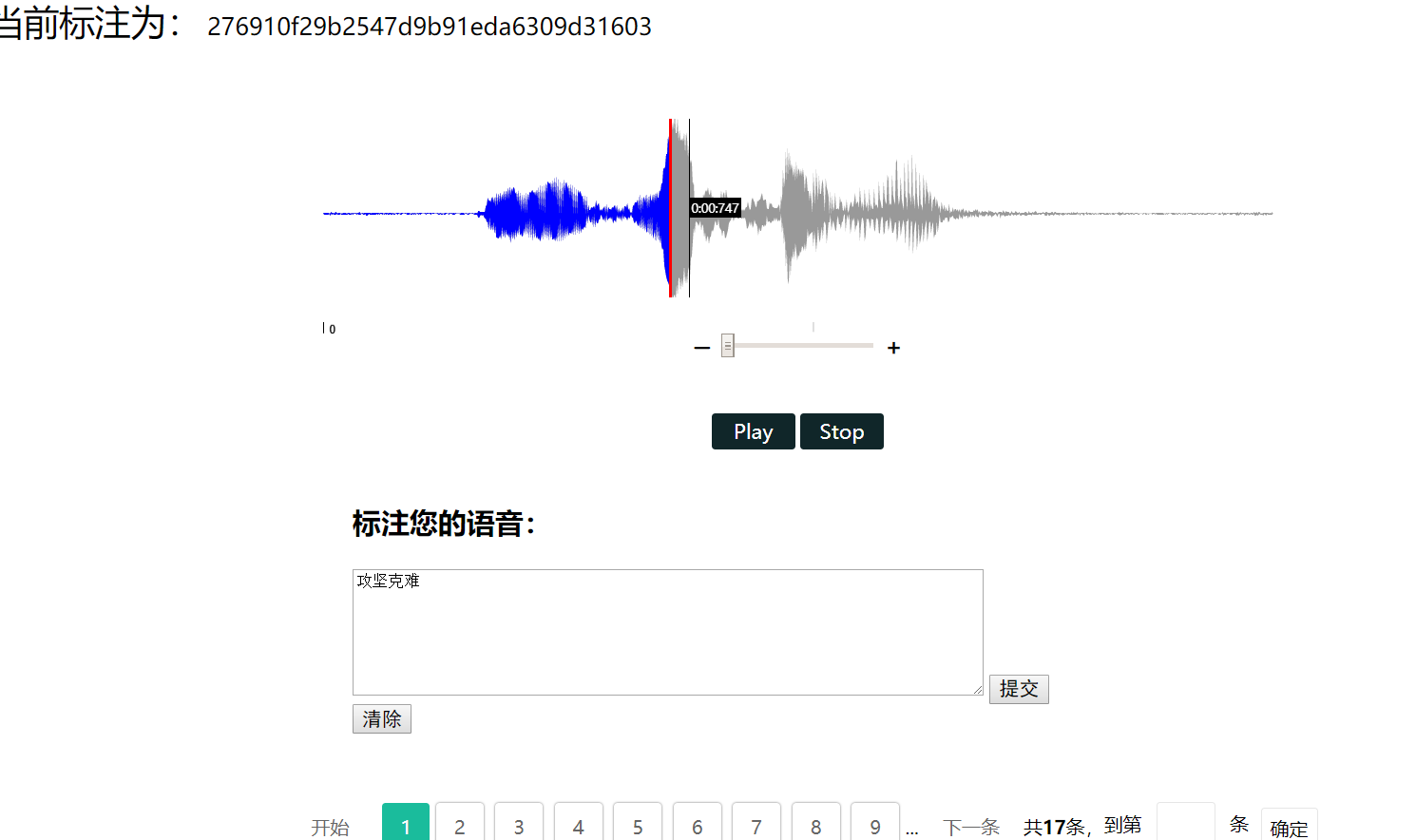
1.2 啥是wavesurf?
wavesurfer.js是一个可自定义的语音音频可视化工具,建立于web audio和H5 canvas之上
二、Let's Start
wavesurfer.js官网:https://wavesurfer-js.org/,官方文档为全英文,(chrome浏览器的翻译功能很不错),官网中文档option中有创建时的所有参数,method中有可调用的方法,API文档也很全面,可自取实现,
本文是wavesurf的简单实现小白教程
按照下面步骤,你就可以极速的应用wavesurfer.js实现一个音频的可视化啦~~
1、将wavesurfer.js的包引用到项目中
<script src="https://unpkg.com/wavesurfer.js"></script>
2、为wavesurfer.js开辟一个空间,用来画图
<div id="waveform" class="waveform"></div>
3、在script标签中,创建一个wavesurfer实例,传递容器选择器及一些选项(更多选项在官方文档option中,可查阅自行添加)
var wavesurfer = WaveSurfer.create({
container: '#waveform',
waveColor: 'violet',
cursorColor:'#ff0000',
progressColor:'#0000ff',
});
4、加载音频。用wavesurfer.js方法中的load(),直接传入音频路径即可,可以是在线音频(需注意跨域问题),更多可用函数参阅文档中的Method一项
wavesurfer.load('audio.wav');
5、我们可以用wavesurfer.playpause() 和 wavesurfer.stop()创建好用的播放暂停按钮和重播按钮,需要注意的是要在相应的html中创建button
var playPause = document.querySelector('#playPause');
playPause.addEventListener('click', function() {
wavesurfer.playPause();
});
wavesurfer.on('play', function() {
document.querySelector('#play').style.display = 'none';
document.querySelector('#pause').style.display = '';
});
wavesurfer.on('pause', function() {
document.querySelector('#play').style.display = '';
document.querySelector('#pause').style.display = 'none';
});
btnStop.addEventListener('click', function () {
wavesurfer.stop();
});
创建相应按钮:
<div class="box">
<button id="playPause">
<span id="play">
<i class=""></i>
Play
</span> <span id="pause" style="display: none">
<i class=""></i>
Pause
</span>
</button> <button id="btnStop">Stop</button>
</div>
三、贴一份可以直接运行的demo!
demo中加入了时间插件(timeline),频谱插件(spectrogram)、光标插件(cursor)等,可自行删除,
此代码运行还需要将相应的插件从官网下载下来,再将音频存入合适位置即可
<!DOCTYPE html>
<html lang="en">
<head>
<meta charset="UTF-8">
<title></title>
<link href="test.css" type="text/css" rel="stylesheet">
<script src="jquery.js"></script> //可自行下载jquery包
</head> <body>
<h1> ZX test demo Wavesurfer.js</h1>
<br/> <br/> <br/> <br/> <br/> <script src="wavesurfer.min.js"></script> //此包需要从官网下载下来,src中填入合适路径即可
<script src="wavesurfer.timeline.js"></script> //此包需要从官网下载下来,src中填入合适的路径即可
<script src="wavesurfer.cursor.js"></script> //此包需要从官网下载,直接打开插件源码,按ctrl+s 选择路径保存即可,src中填入合适的路径
<script src="wavesurfer.spectrogram.js"></script> //这几个包都一样 <div id="waveform" class="waveform"></div>
<br/>
<div id="wave-timeline" class="wave-timeline"></div>
<div class="zoom">
<!-- <input data-action="zoom" type="range" min="1" max="200" value="0" style="width: 100%" /> -->
<input data-action="zoom" type="range" min="1" max="200" value="0" />
</div>
<div id="wave-spectrogram" class="wave-spectrogram"></div>
<br/> <br/>
<div class="box">
<button id="playPause">
<span id="play">
<i class=""></i>
Play
</span> <span id="pause" style="display: none">
<i class=""></i>
Pause
</span>
</button> <button id="btnStop">Stop</button>
</div>
<script>
document.addEventListener('DOMContentLoaded', function() {
var wavesurfer = WaveSurfer.create({
container: '#waveform',
barHeight: 2,
cursorColor:'#ff0000',
progressColor:'#0000ff',
scrollParent:true,
height:160,
cursorWidth:2,
autoCenter:false,
fillParent:true,
hideScrollbar:false, plugins: [
WaveSurfer.timeline.create({ //timeline plugin
container: "#wave-timeline",
height: 10,
}),
WaveSurfer.cursor.create({ //cursor plugin
container:"#wave-cursor",
showTime: true,
opacity: 1,
customShowTimeStyle: {
'background-color': '#000',
color: '#fff',
padding: '2px',
'font-size': '10px'
}
}),
WaveSurfer.spectrogram.create({
wavesurfer: wavesurfer,
container: "#wave-spectrogram",
labels: true,
fftSamples:512
})
] }); //TimeLine
wavesurfer.on('ready', function () {
var timeline = Object.create(WaveSurfer.timeline); timeline.create({
wavesurfer: wavesurfer,
container: '#wave-timeline'
});
}); // load 音频
wavesurfer.load('0f35840eeddd47e6a6d0fe0971db277c.wav'); //此处添加自己的音频路径(可将音频存入前端可访问的文件夹内,避免跨域) console.log(wavesurfer.getDuration()); //test
console.log(wavesurfer.getVolume()); // test
setTimeout(function(){ //test
console.log(wavesurfer.getDuration());
},500) //Stop
btnStop.addEventListener('click', function () {
wavesurfer.stop();
});
// PlayPause
var playPause = document.querySelector('#playPause');
playPause.addEventListener('click', function() {
wavesurfer.playPause();
});
// Toggle play/pause text
wavesurfer.on('play', function() {
document.querySelector('#play').style.display = 'none';
document.querySelector('#pause').style.display = '';
});
wavesurfer.on('pause', function() {
document.querySelector('#play').style.display = '';
document.querySelector('#pause').style.display = 'none';
}); var d1 = new Date(); //test
console.log(d1.toLocaleString()); //test
console.log('test'); //test // Zoom slider
var slider = document.querySelector('[data-action="zoom"]');
slider.value = wavesurfer.params.minPxPerSec;
slider.min = wavesurfer.params.minPxPerSec;
slider.addEventListener('input', function() {
wavesurfer.zoom(Number(this.value));
}); });
</script>
</body>
</html>
四、上述代码运行效果
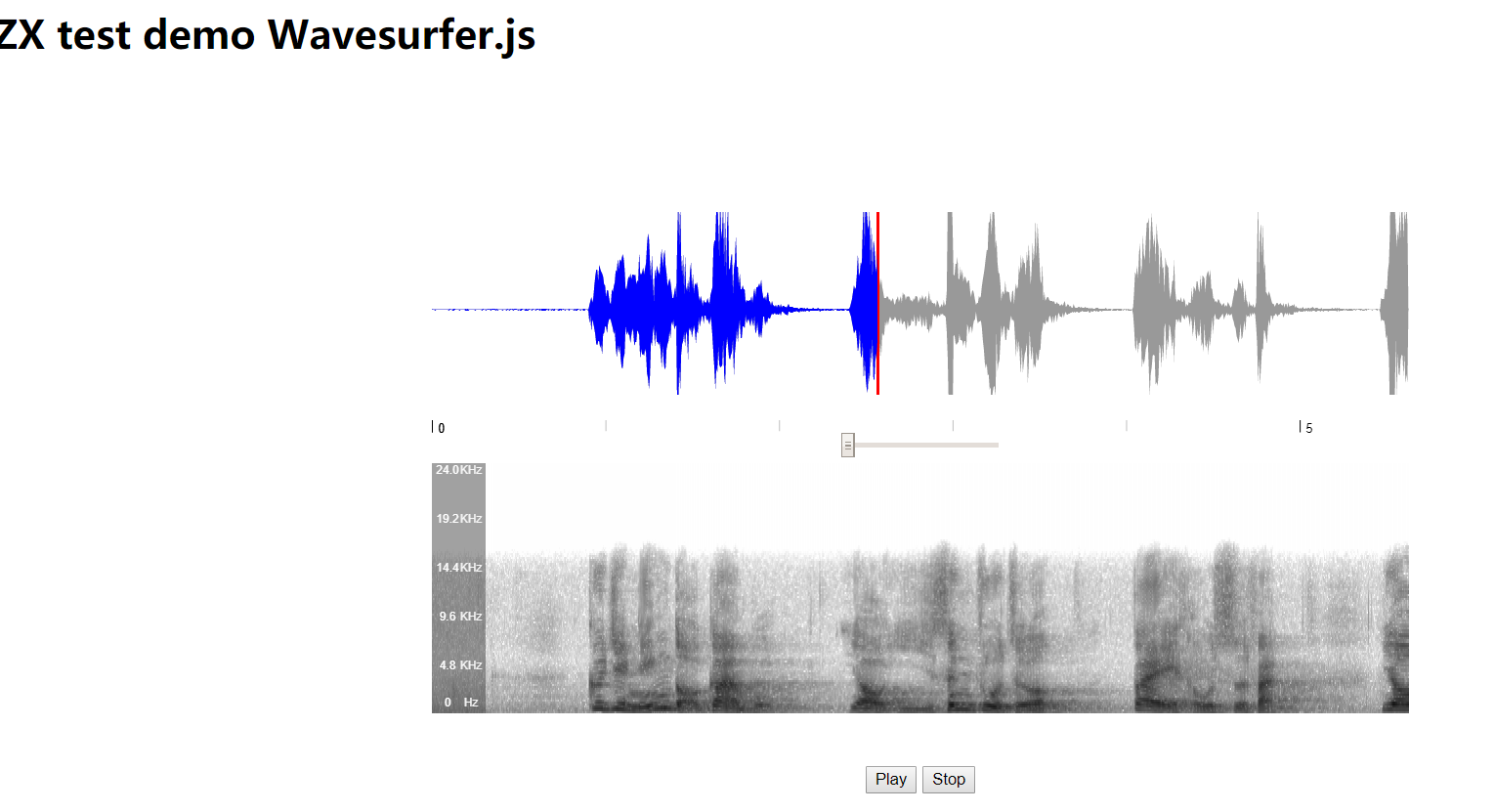
(水平有限,日志基本作记录本之用,欢迎指正错误,欢迎交流)
应用wavesurfer.js绘制音频波形图小白极速上手总结的更多相关文章
- C# NAudio录音和播放音频文件-实时绘制音频波形图(从音频流数据获取,而非设备获取)
NAudio的录音和播放录音都有对应的类,我在使用Wav格式进行录音和播放录音时使用的类时WaveIn和WaveOut,这两个类是对功能的回调和一些事件触发. 在WaveIn和WaveOut之外还有对 ...
- C# NAudio录音和播放音频文件及实时绘制音频波形图(从音频流数据获取,而非设备获取)
下午写了一篇关于NAudio的录音.播放和波形图的博客,不太满意,感觉写的太乱,又总结了下 NAudio是个相对成熟.开源的C#音频开发工具,它包含录音.播放录音.格式转换.混音调整等功能.本次介绍主 ...
- 基于wavesurfer.js的超大音频的渐进式请求实现
最近在对超大音频的渐进式请求实现上面消耗了不少时间,主要是因为一对音频的基本原理不太理解,二刚开始的时候太依赖插件,三网上这块的资料找不到只能靠自己摸索.由于交互复杂加上坑比较多,我怕描述不清,这里主 ...
- Wavesurfer.js音频播放器插件的使用教程
Wavesurfer.js是一款基于HTML5 canvas和Web Audio的音频播放器插件,本文主要记录它及其视觉效果插件Regions插件的使用方法. 1.创建实例 引入插件 import W ...
- vue解决音频可视化播放,使用wavesurfer.js
vue解决音频可视化播放,使用wavesurfer.js 上效果: 1.安装wavesurfer npm install wavesurfer.js 2.在页面导入 import WaveSur ...
- ios 绘制wav波形图
最近研究了如何在iOS上绘制wav波形图.查了很多资料,都没能找到一个很完整的介绍,我这里总结一下一些经验. 首先需要了解wav的这3个重要指标:采样率.采样位数.声道数.下面以16KHz, 16Bi ...
- 利用d3.js绘制雷达图
利用d3,js将数据可视化,能够做到数据与代码的分离.方便以后改动数据. 这次利用d3.js绘制了一个五维的雷达图.即将多个对象的五种属性在一张图上对照. 数据写入data.csv.数据类型写入typ ...
- js 绘制数学函数
<!-- <!doctype html> --> <html lang="en"> <head> <meta charset= ...
- JS控制音频顺序播放
做一项目,用到“叫号功能”,网页上有一“叫号”按钮,点击后就读数据库中存的号码,如123号, 然后就发声音出来, 思路是网上下载0123456789的叫号声音,然后按钮点击事件里就在JS里写用那个HT ...
随机推荐
- CASE 表达式
通过本篇文章我们来学习一下CASE表达式的基本使用方法. CASE表达式有简单 CASE表达式(simple case expression)和搜索 CASE表达式(searched caseexpr ...
- WinForm DataGridView双向数据绑定
程序目标: 实现DataGridView与BindingList<T>双向绑定.用户通过DataGridView修改值后立即更新BindList对象的值,代码修改BindList后立即更新 ...
- 个人整理的 Windows 下 .NET 开发必装的软件
注: 最后更新时间:2019-03-15 一..NET 开发 1. 必装 软件名称 说明 下载地址 JetBrains Toolbox JetBrins 全家桶管理工具. 下载地址 JetBrains ...
- 判断HTML中的checkbox是否被选中
//合法性验证 function checkValidity() { var userNameCheck = $("#userNameCheck").attr('checked') ...
- zookeeper3.4.13集群安装
环境: Centos7.6 Zookeeper3.4.13 Java1.8 安装前准备 安装java 官网下载jdk-8u201-linux-x64.tar.gz 备用 三台主机:192.168.2. ...
- 如何用人工的方式将Excel里的一堆数字变成一个数组
目的是抛砖引玉,有谁可以教教我如何吧Excle的数据导入MyEclipse么? 如果只有⑨个字符的话我肯定是直接人工输入的,然而这次有65536行乘以3组,遭不住啊. 一.数组之间要有逗号在B列右键, ...
- vue cli 3.x 项目部署到 github pages
github pages 是 github 免费为用户提供的服务,写博客,或者部署一些纯静态项目. 最近将 vue cli 3.x 初始化项目部署到 github pages,踩了一些坑,记录如下. ...
- mongo connections url string 的问题
摘要 driver 连接Mongo DB的url其实很简单,就是几个变量拼接成一个url,和关系型数据库没什么不同.但是因为mongo有单个instance和replicaSet不同的部署策略,还有m ...
- 强化学习(二)马尔科夫决策过程(MDP)
在强化学习(一)模型基础中,我们讲到了强化学习模型的8个基本要素.但是仅凭这些要素还是无法使用强化学习来帮助我们解决问题的, 在讲到模型训练前,模型的简化也很重要,这一篇主要就是讲如何利用马尔科夫决策 ...
- 图像检索(4):IF-IDF,RootSift,VLAD
TF-IDF RootSift VLAD TF-IDF TF-IDF是一种用于信息检索的常用加权技术,在文本检索中,用以评估词语对于一个文件数据库中的其中一份文件的重要程度.词语的重要性随着它在文件中 ...
